구글시트 HLOOKUP 함수: 행에서 원하는 데이터 찾아오기
구글시트의 HLOOKUP 함수는 특정 값을 기준으로 행에서 원하는 데이터를 찾아오는 기능을 제공합니다. 이 글에서는 HLOOKUP 함수의 사용법과 활용 예제에 대해 자세히 알아보겠습니다.
HLOOKUP 함수의 기본 구조
HLOOKUP 함수는 주어진 값에 해당하는 데이터를 특정 행의 지정된 열에서 찾아 반환합니다.
=HLOOKUP(검색값, 범위, 인덱스, 근사치)
- 검색값: 찾고자 하는 값입니다.
- 범위: 검색 대상이 되는 데이터 범위입니다.
- 인덱스: 검색 결과로 반환하고 싶은 행의 순서 번호입니다.
- 근사치: TRUE 또는 FALSE. TRUE일 경우 가장 근접한 값을 찾아 반환하며, FALSE일 경우 정확히 일치하는 값을 찾아 반환합니다. (선택적)
HLOOKUP 함수 사용 예제
HLOOKUP 함수를 사용하여 원하는 데이터를 손쉽게 행에서 찾아올 수 있습니다.
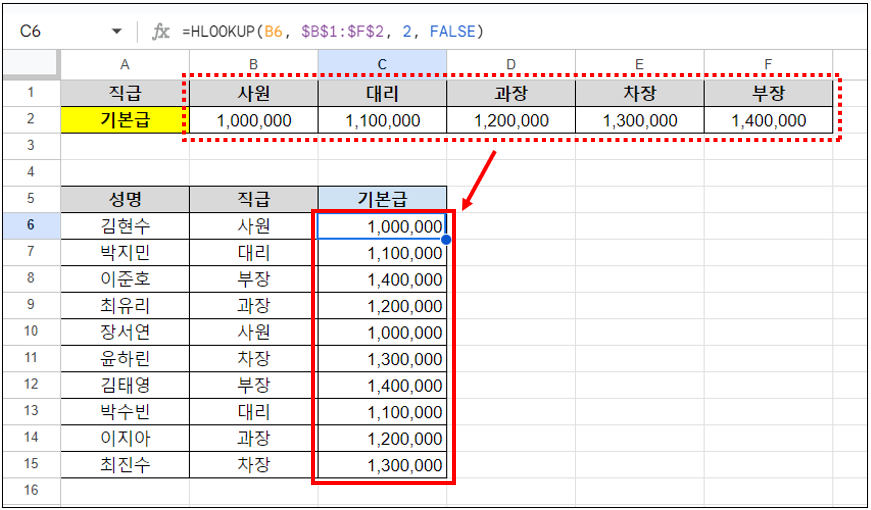
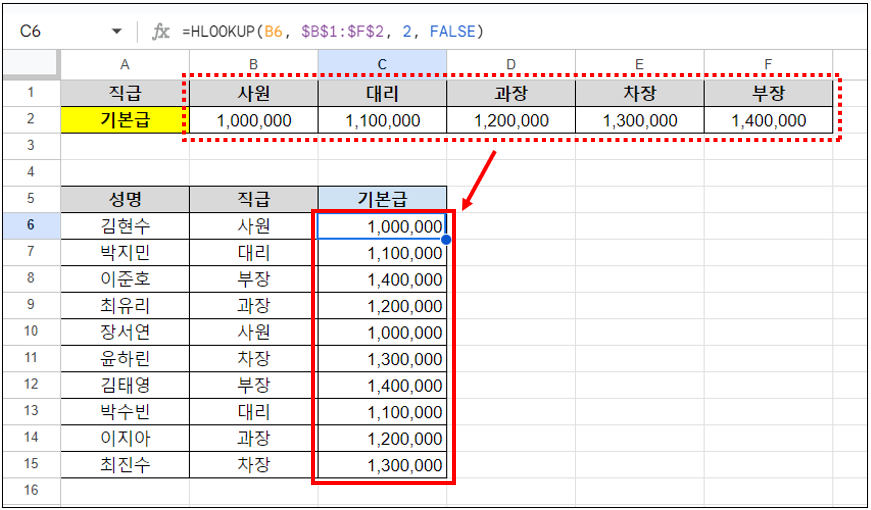
예를 들어, 직급을 기준으로 해당 직원의 기본급을 찾아오고 싶을 때 HLOOKUP 함수를 사용하면 아래와 같이 작성할 수 있습니다.
=HLOOKUP(B6, $B$1:$F$2, 2, FALSE)
이 함수는 B6 셀의 “사원” 직급과 일치하는 $B$1:$F$2 범위의 데이터에서 기본급(2번째 행)을 반환합니다.
참고: HLOOKUP 함수는 행을 기준으로 데이터를 검색할 때 유용하게 사용될 수 있습니다. 복잡한 데이터 검색이 필요한 경우 HLOOKUP 함수와 다른 함수들을 조합해서 사용하는 것도 좋습니다.
관련 이전 게시글
- 엑셀 HLOOKUP 함수 사용법 – 목록에서 값 찾아오기
- 구글시트 VLOOKUP 함수: 테이블 목록에서 값 불러오기
- 구글시트 IF, IFS 함수: 단일 및 다중 조건 사용법
- 구글시트 SUMIF, SUMIFS 함수: 조건에 따른 합계 계산하기
- 구글시트 FIND, SEARCH 함수: 문자열 내 위치 찾기
다음 글에서도 구글시트 함수에 대해 계속해서 알아보겠습니다. 이 글이 도움이 되셨다면 공유 부탁드립니다. 다음 글에서 뵙겠습니다!




